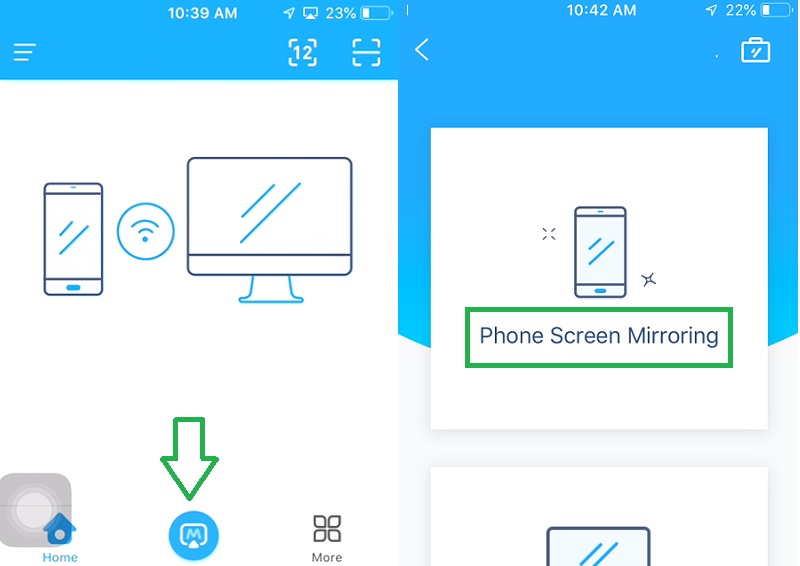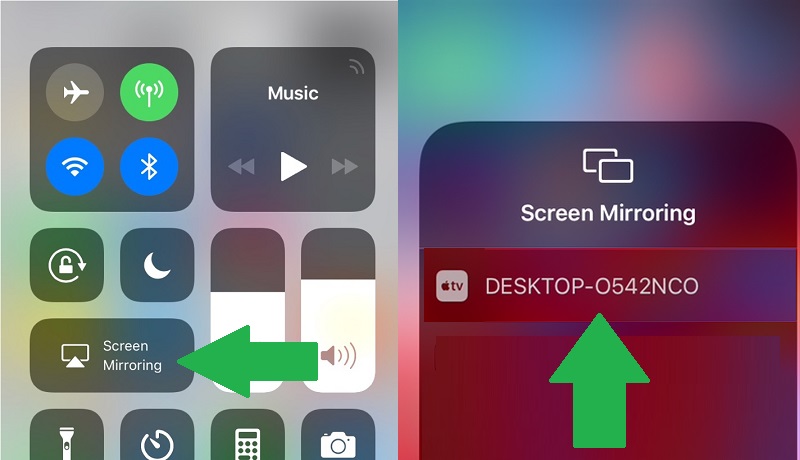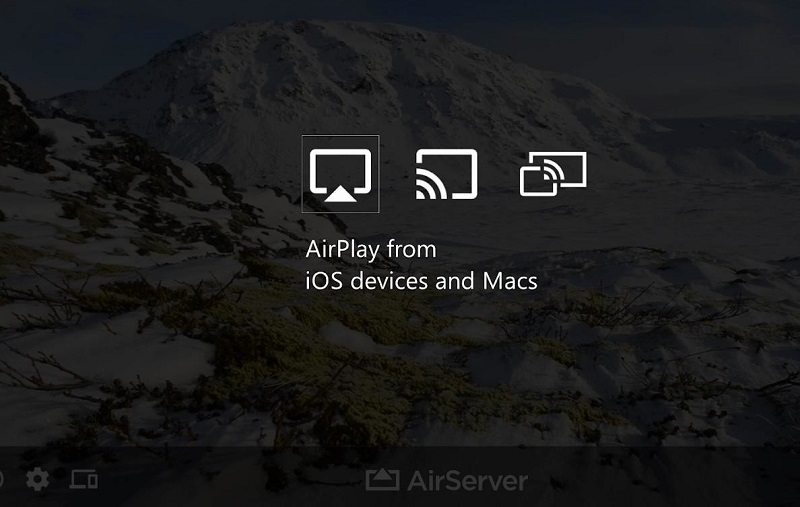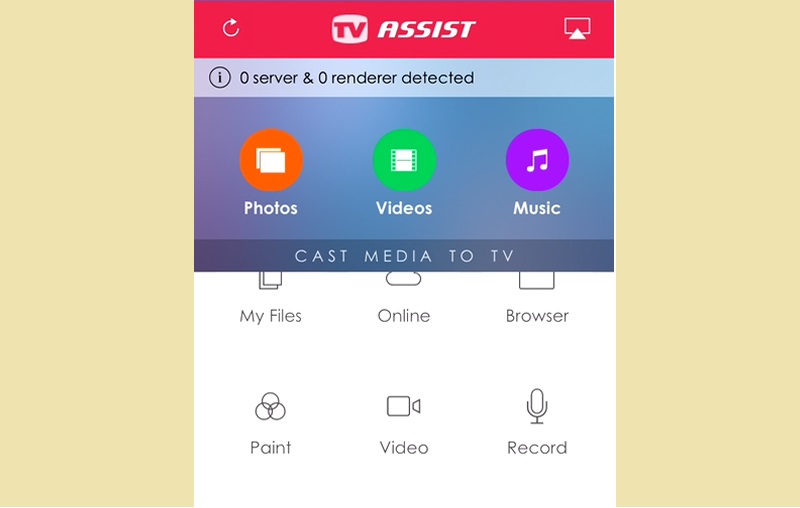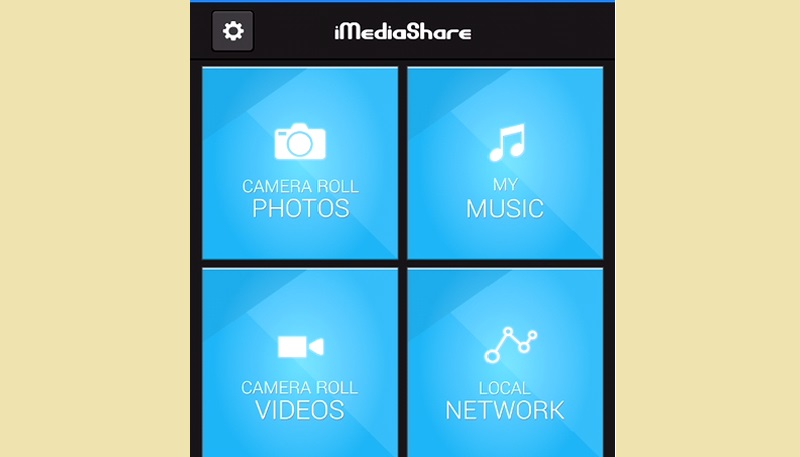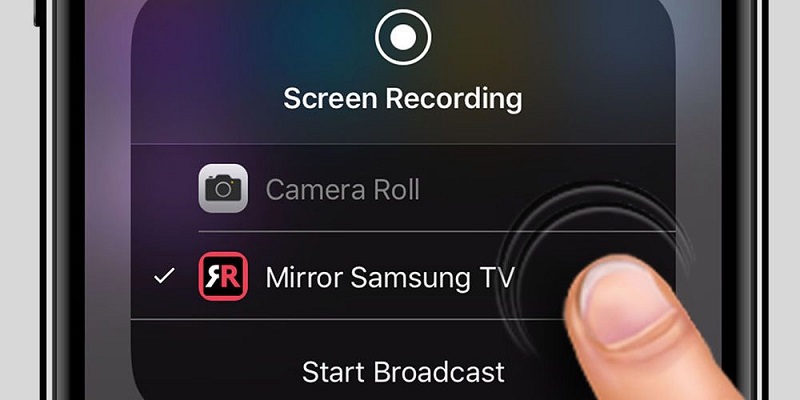So übertragen Sie einen drahtlosen Screencast vom iPhone auf den Philips Fernseher
Sie können verwenden AceThinker-Spiegel um Ihren iPhone-Bildschirm auf einen Philips Fernseher zu übertragen. Sie können Ihr iPhone mit derselben Methode auch auf einen anderen Fernseher oder Bildschirm spiegeln. Was Sie tun müssen, ist diese App zu verwenden, um Ihren iPhone-Bildschirm auf einen Computer zu übertragen, und dann verbinden Sie Ihren PC mit einem HDMI-Kabel mit Ihrem Fernseher. Die folgenden Informationen können Ihnen dabei helfen, Ihr Smartphone per Screencast auf den Fernseher zu übertragen.
Schritt 1 Installieren Sie die Software
Laden Sie die Anwendung auf Ihren Computer und Ihr iPhone herunter, installieren Sie die App auf beiden Geräten und öffnen Sie die App dann auf Ihrem iPhone und PC.
Probieren Sie es kostenlos aus
Free Download
Windows-8 / 10 / 11
Sicherer Download
Free Download
Mac OS 10.15, XNUMX, XNUMX, XNUMX
Sicherer Download
Schritt 2 Verbinden Sie iPhone, PC und Philips Fernseher
Verbinden Sie sowohl Ihr iPhone als auch Ihren PC mit demselben Wi-Fi-Netzwerk. Verbinden Sie Ihren PC über ein HDMI-Kabel mit Ihrem Fernseher. Ändern Sie am Fernseher den Eingang oder die Quelle in den HDMI-Modus. Klicken Sie auf die Schaltfläche „M“, um Ihr Telefon mit Ihrem PC zu verbinden, und tippen Sie dann auf „Telefonbildschirmspiegelung“.
Schritt 3 Spiegeln Sie Ihren iPhone-Bildschirm auf Philips TV
Gehen Sie dann zu Ihrer Systemsteuerung, wählen Sie „Bildschirmspiegelung“ und wählen Sie dann den Namen Ihres PCs aus. Ihr Fernseher spiegelt Ihr iPhone automatisch wider, da es über HDMI mit Ihrem PC verbunden ist. Sie können auch jede Aktivität auf Ihrem iOS-Gerät aufzeichnen, indem Sie oben im Tool auf die Schaltfläche „Aufzeichnen“ klicken.
Streamen Sie mit AirServer vom iPhone zu Philips TV
AirServer ist ein weiteres großartiges Tool zum Spiegeln des iOS-Bildschirms auf Philips TV. Die Entwickler dieser erstaunlichen Anwendung haben eine spezielle Version für Philips TV eingeführt. Die App wurde optimiert, um die Anzeige einfach an den Fernseher anzupassen. AirServer ist eine beliebte Bildschirmspiegelungs-App, die das Streamen von Inhalten von einem mobilen Gerät auf einen anderen Server ermöglicht. Dieses Tool unterstützt auch bekannte Anwendungen wie Apple Music, YouTube und Spotify, ohne dass Sie befürchten müssen, die Internetverbindung zu verlieren, da es ein separates Netzwerk für Gäste erstellt. Ein weiteres interessantes Feature dieser App ist, dass Sie keine persönlichen Daten benötigen, bevor Sie Ihr Smartphone mit Ihrem Fernseher verbinden können. Allerdings ist die App nicht kostenlos und Sie müssen 49.99 $ bezahlen, um sie zu nutzen. Die folgenden Informationen zeigen Ihnen, wie Sie Ihren iPhone-Bildschirm mithilfe von AirServer auf einen Philips Smart TV spiegeln. Dieses Tool ist eine großartige Option, wenn YouTube Chromecast funktioniert nicht.
User Guide:
- Herunterladen AirServer auf Ihrem Fernseher und iPhone und installieren Sie dann die App.
- Gehen Sie auf Ihrem Telefon zum Kontrollzentrum und tippen Sie auf das AirPlay-Symbol, um die in Ihrem Netzwerk verfügbaren Geräte anzuzeigen.
- Wählen Sie aus der Liste der Netzwerke Ihren Fernseher aus, und dieser wird Ihr Gerät streamen. So können Sie Ihr iPhone auf Philips Smart TV spiegeln.
Übertragen Sie das iPhone über TV Assist auf Philips TV
Diese Plattform ist eine weitere Methode, um Ihren iPhone-Bildschirm auf Ihren Fernseher zu übertragen. Diese App kann kostenlos unter iOS 8.0 und späteren Versionen installiert und verwendet werden. Es funktioniert drahtlos. Ihr Telefon und Ihr Fernseher müssen mit demselben drahtlosen Netzwerk verbunden sein, bevor Sie Ihr Gerät spiegeln können. Mit TV Assist können Sie Mediendateien auf Ihrem iPhone auf verschiedene Fernseher wie Sony, Panasonic, LG und Philips streamen. Sie können Mediendateien auch auf soziale Plattformen wie Instagram, Facebook und Community-Sharing-Plattformen wie Vimeo und YouTube übertragen. Diese App kann auch Musik oder Videos auf Webseiten erkennen und wiedergeben. Es wird auch mit einem Rekorder geliefert, mit dem Sie Sprachkommentare direkt von Ihrem Fernseher aufnehmen und wiedergeben können. Der einzige Nachteil dieser App ist, dass sie keine Videos auf anderen Apps abspielen kann und nicht alle Dateitypen unterstützt. Befolgen Sie diese Anweisungen, um zu erfahren, wie Sie diese App verwenden.
User Guide:
- Laden Sie das herunter und installieren Sie es App auf Ihrem iPhone und öffnen Sie es nach der Installation.
- Verbinden Sie Ihr Gerät mit Ihrem Fernseher.
- Starten Sie dann die mobile App und wählen Sie die Datei aus, die auf Ihrem Fernseher angezeigt werden soll. Wählen Sie „Videos abspielen“, wenn Sie Videos von Ihrem Gerät auf Ihren Fernseher übertragen möchten.
- Klicken Sie auf die Datei, die Sie anzeigen möchten, und sehen Sie sie sich gemeinsam mit Ihrer Familie oder Freunden auf einem größeren Bildschirm an.
Screen Mirror iPhone auf Philips Smart TV mit iMediaShare
iMediaShare ist eine kostenlose Anwendung, auf die Sie sich verlassen können, um Ihr iPhone auf Ihren Fernseher zu spiegeln. Diese App unterstützt iOS 8.0 und neuere Versionen. Mit iMediaShare können Sie Videos, Bilder und Musik von Ihrem Telefon streamen. Eine interessante Funktion dieser App ist, dass sie automatisch Geräte erkennt, mit denen Sie sich frei verbinden können. Darüber hinaus können Sie es als Fernbedienung verwenden, da es mit Tasten ausgestattet ist, mit denen Sie Lautstärke, Wiedergabe und auch Videos wechseln können. Infolgedessen benötigen Sie Ihre TV-Fernbedienung nicht, um Ihre Dateien anzupassen. Befolgen Sie die nachstehenden Anweisungen, um zu erfahren, wie Sie Ihr iPhone auf Philips Smart TV spiegeln.
User Guide:
- Laden Sie zunächst das herunter und installieren Sie es App auf deinem iPhone.
- Stellen Sie sicher, dass Ihre Geräte mit demselben Wi-Fi-Netzwerk verbunden sind, und starten Sie dann die Anwendung auf Ihrem Telefon.
- Wählen Sie die Datei, die Sie spiegeln möchten, aus der App aus und wählen Sie den Namen Ihres Fernsehgeräts unter der Option „Bildschirm auswählen“.
Verbinden Sie das iPhone über AirBeam TV mit dem Philips Fernseher
Eine andere Möglichkeit, iPhone-Bildschirme auf einen Phillips-Fernseher zu spiegeln, ist die Verwendung von Airbeam TV. Dies ist eine iOS-Anwendung, mit der Sie ein iPhone und jeden Smart TV, einschließlich Phillips TV, ohne Apple TV verbinden können. Das Tool bietet ein nahtloses und reibungsloses Screencasting, sodass Sie Ihren iOS-Bildschirm auf einem größeren Bildschirm anzeigen können. AirBeam TV verwendet kabellose Technologie, weshalb es eines der mühelosesten Tools ist, die Sie verwenden können. Abgesehen von der Benutzerfreundlichkeit ist AirBeam TV auch mit dem Windows-Gerät kompatibel und bietet denselben hochauflösenden Spiegel. Befolgen Sie die nachstehenden Schritte, um zu erfahren, wie Sie AirBeam TV verwenden.
User Guide:
- Laden Sie AirBeam-TV aus dem App Store, indem Sie auf die Schaltfläche „Get“ tippen.
- Starten Sie nach der Installation die App und lassen Sie sie nach dem Philips Fernseher suchen.
- Sobald der Fernseher erkannt wurde, tippen Sie auf den Gerätenamen und dann auf die Schaltfläche „Übertragung starten“.
- Tippen Sie erneut auf den Namen des Geräts in dem kleinen Fenster, das angezeigt wird, und tippen Sie auf „Spiegelung starten“, und der iOS-Bildschirm wird auf dem Fernseher angezeigt.
Fazit
Da haben Sie es, die oben genannten Tools können Ihnen dabei helfen, Ihr iPhone ganz einfach auf Ihren Philips Smart TV zu spiegeln. Wenn Sie also die meiste Zeit damit verbringen, Medien auf einem viel breiteren Bildschirm zu streamen, sollte sich dieser Inhalt als nützlich erweisen. Wenn Sie jedoch nach einer App suchen, die eine reaktionsschnelle Ausgabe mit hoher Auflösung liefert, sollten Sie sich für AceThinker Mirror entscheiden. Sie können die Auflösung entsprechend Ihrer bevorzugten Ausgabe anpassen.